説明機能仕様ダウンロード画像使い方
アドウェア・スパイウェアの感染を徹底駆除してブラウザを修復

ZHPCleaner は、ブラウザハイジャッカー1と戦うために設計されたソフトウェアで、潜在的に望ましくないソフトウェア(PUP)、ブラウザに追加されたツールバー、強制的に広告を表示するプログラム(アドウェア)などを削除するために作られました。
スパイウェアを無職に
ハイジャッカーは、ツールバーや拡張機能、ブラウザヘルパーオブジェクト(BHO)としてブラウザに侵食したり、プロキシ設定を変更したり、ブラウザのスタートページや検索プロバイダを変更したり、ブラウザのリダイレクトを悪用したりします。
広告を表示したりユーザーの情報を得ることで収入を得ているハイジャッカーやスパイウェア、アドウェアは発見が難しく、普通のソフトウェアのように簡単に削除して元に戻せるできるようにできていません。ですが、ZHPCleaner はそれらの悪意のあるプログラムを検出して駆除し、システムを復元することができます。
ありがたい使いやすさと修復機能
ZHPCleaner は、Internet Explorer / Mozilla Firefox / Google Chrome / Opera ブラウザに対応していて、それぞれのブラウザを感染前の状態に戻すことができます。
ZHPCleaner は、ブラウザ関連のほかに、システムフォルダ、レジストリ、代替データストリーム(ADS)、サービス、hosts ファイル、スタートアップなどをスキャンして不要なプログラムの痕跡を完全に削除します。
インターフェイスはシンプルで、使い方も簡単です、基本的には「スキャン」をクリックしたあとに「リペア」をクリックするだけなので初心者でも使いやすいです。
機能
- アドウェア、ハイジャッカー、ツールバー、PUPなどをスキャンして駆除。
仕様
価格:無料
動作環境:Windows XP|Vista|7|8|8.1|10|11
メーカー:Nicolas Coolman
使用言語:英語
最終更新日:
8時間前 (2024/07/26)
ダウンロード数:920
画像
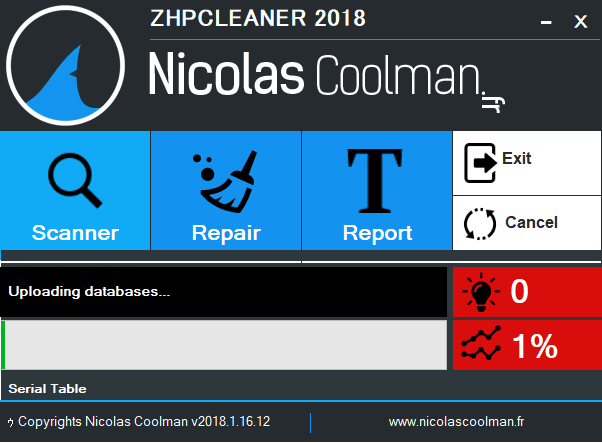
使い方
ZHPCleaner の実行
- ダウンロードした ZHPCleaner.exe を管理者として実行します。
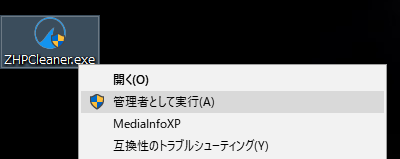
- メイン画面が起動します。
- 私の環境だと起動するまでに少し時間がかかりましたが、そのあとは問題なく動作しました。
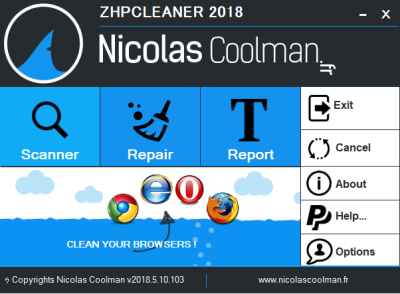
スキャン開始
- まずはじめにスキャンを行いましょう。Scanner をクリックすると、データーベースの更新とスキャンが開始されます。
- スキャン開始前には開いているブラウザを全部閉じましょう。
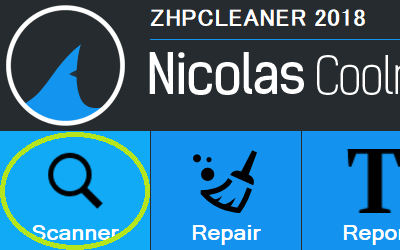
- スキャンには数分かかります。
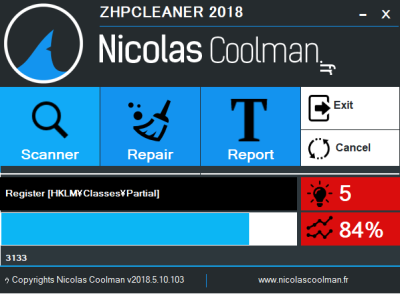
- 画面右側に検出されたオプジェクトの数が表示されます。
- スキャンが完了するとスキャン結果がテキストファイル(ZHPCleaner.txt)で保存されます。
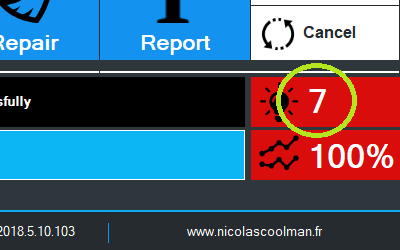
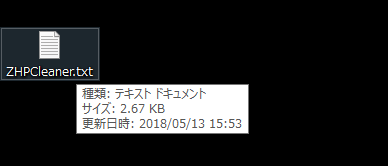
検出されたアイテムの除去
- 検出されたオプジェクトを除去する場合、「Repair」をクリックしましょう。 そうするとリペア作業の画面が立ち上がります。
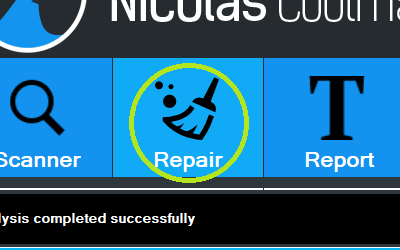
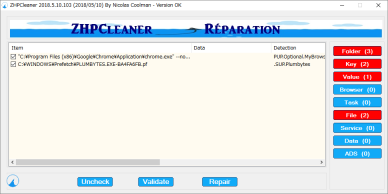
- 除去するオプジェクトにチェックが入っていることを確認します。
除去しない場合は、チェックを外しましょう。

- Repair をクリックすると除去が完了されます。場合によっては Windows の再起動が必要になる場合があります。
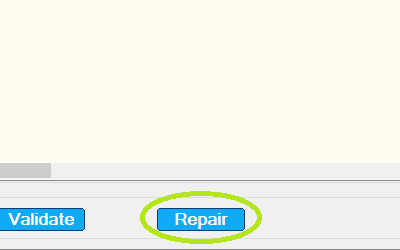

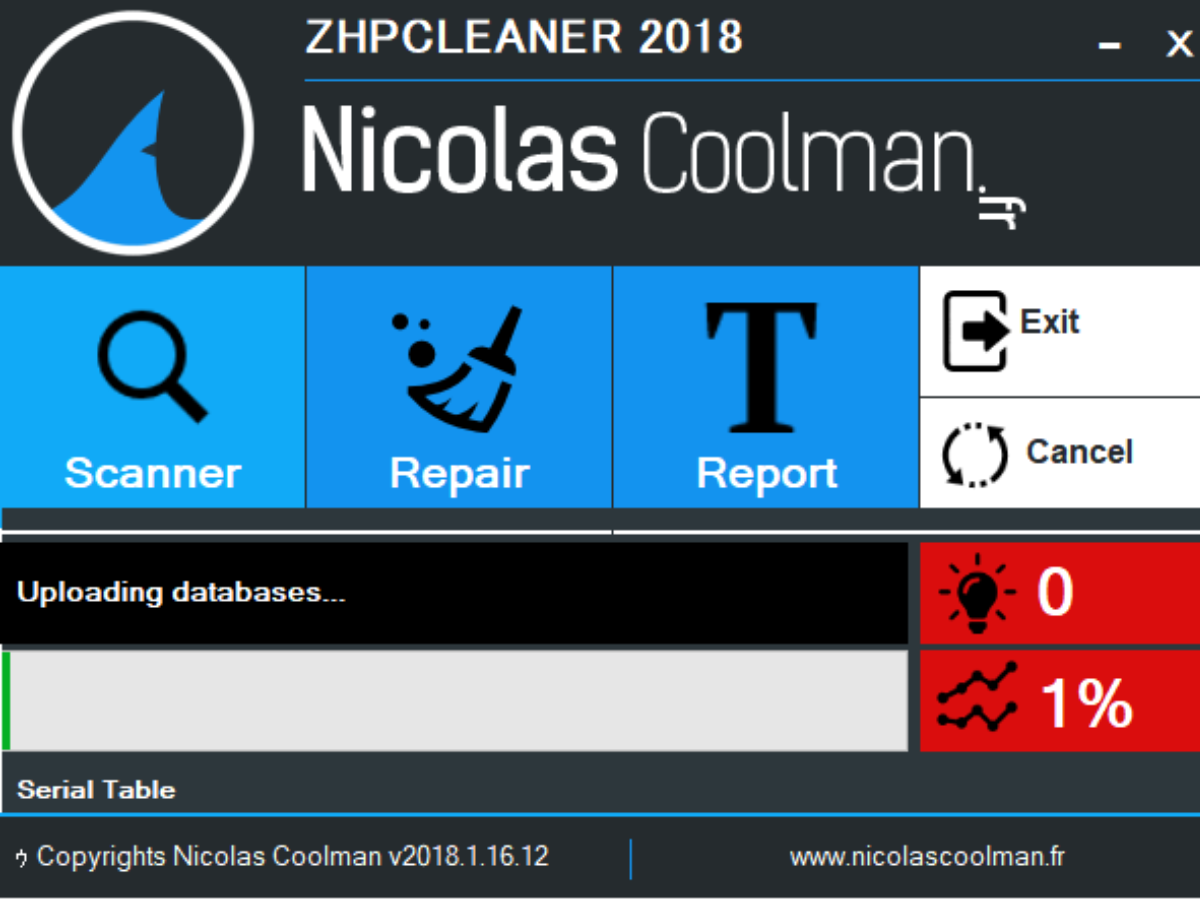
アンインストールする場合は上記フォルダを削除して下さい。